Verwandte Themen
- [AiProtection] Wie wird der Netzwerkschutz eingestellt?
- [Wireless Router] Wie kann ich die Kindersicherung einrichten?(WebGUI)
- [Wireless Router] Wie wird ein Wireless MAC Filter auf dem ASUS Router eingerichtet (WiFi Deny List)?
- [Wireless-Router] Wie richtet man den URL-Filter ein - Black/White-Liste?(Firewall)
- Wie richte ich einen Schlüsselwortfilter im ASUS Router ein?
[Firewall] Wie richte ich den Netzwerkdienstfilter im ASUS-Router ein?
Über Network Services Filter kann die Übertragung von Paketen von LAN zu WAN blockiert werden. Zudem können bestimmte Geräte an der Nutzung von Netzwerkdiensten gehindert werden.
Wenn ein Gerät z.B. einen bestimmten Internet-Dienst nicht nutzen soll, geben Sie als Ziel-Port 80 ein. Datenverkehr über Port 80 wird daraufhin blockiert.
Wenn Sie das Feld für die Quell-IP-Adresse nicht ausfüllen, wird diese Richtlinie auf alle LAN-Geräte angewendet.
Blacklist-Dauer: Während der eingestellten Dauer können Clients, die sich auf der Blacklist befinden, auf angegebene Netzwerkdienste nicht zugreifen. Nach Ablauf der Dauer können alle Clients im LAN wieder auf die angegebenen Netzwerkdienste zugreifen.
Whitelist-Dauer: Während der eingestellten Dauer können Clients, die sich auf der Whitelist befinden, AUSSCHLIESSLICH auf bestimmte Netzwerkdienste zugreifen. Nach Ablauf der Dauer können Clients, die sich auf der Whitelist sowie andere Netzwerkgeräte, nicht auf das Internet, einschließlich jeglicher Internet-Dienste, zugreifen.
1. Verbinden Sie Ihren Computer über eine Kabel- oder WiFi-Verbindung mit dem Router und geben Sie die LAN-IP des Routers oder die Router-URL http://www.asusrouter.com in die WEB-GUI ein.

Hinweis: Weitere Informationen finden Sie unter Aufrufen der Router-Einstellungsseite (Web GUI).
2. Geben Sie den Benutzernamen und das Passwort Ihres Routers ein, um sich anzumelden.

Hinweis: Wenn Sie den Benutzernamen und/oder das Passwort vergessen haben, setzen Sie den Router bitte auf die Werkseinstellungen zurück.
Wie Sie den Router auf die Werkseinstellungen zurücksetzen können, erfahren Sie unter Zurücksetzen des Routers auf die Werkseinstellungen.
3. Gehen Sie zu [Firewall]> [Netzwerkdienstfilter]
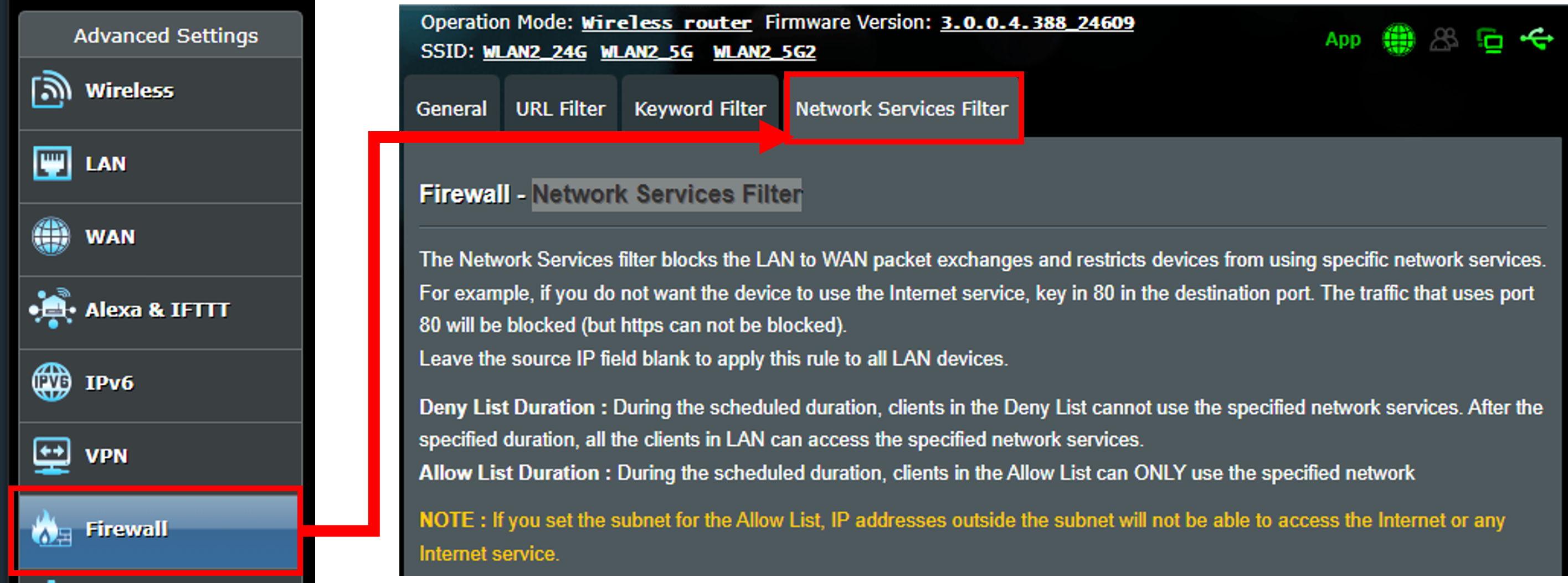
4. Filtereinstellungen für Netzwerkdienste:
(1) Wählen Sie „Ja“, um Netzwerkdienst-Filter zu aktivieren.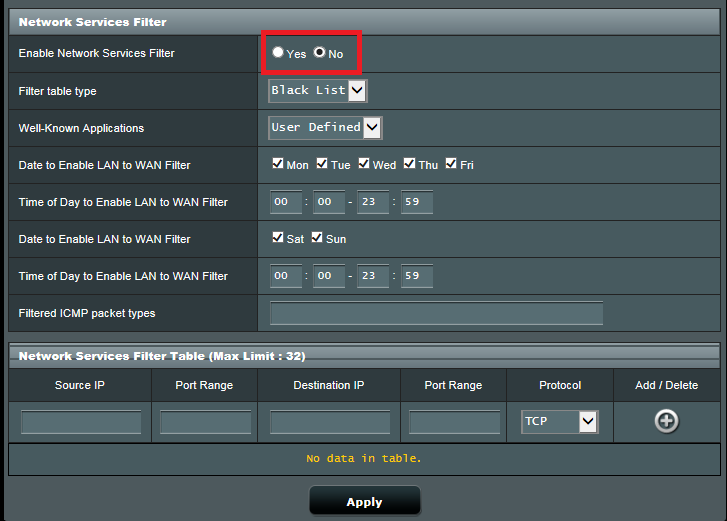
(2) Wählen Sie unter Art der Filtertabelle entweder Whitelist oder Blacklist.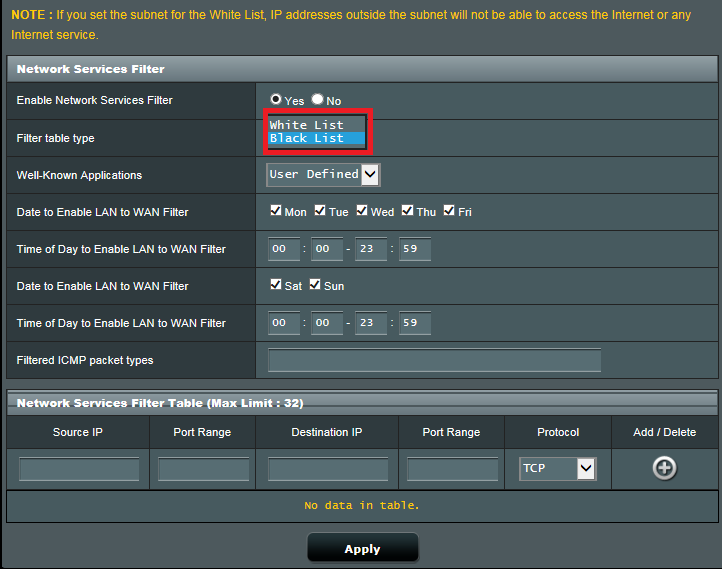
(3) Wählen Sie den Anwendungstyp oder bestimmen Sie diesen selbst.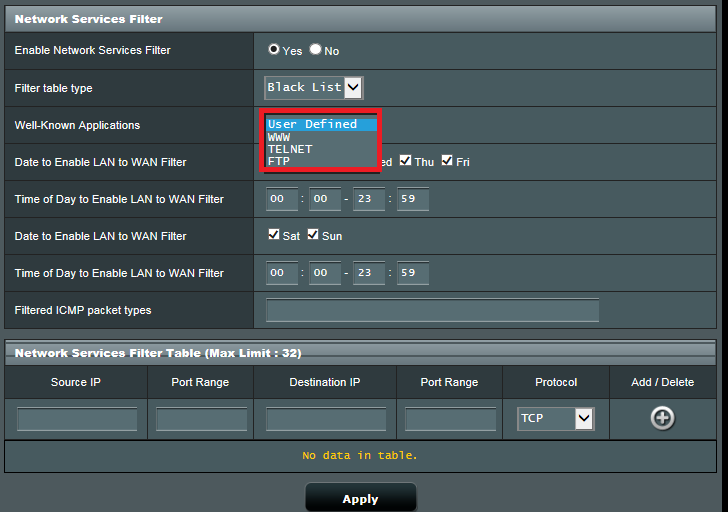
(4) Hier können Sie durch Angabe von Datum und Uhrzeit einen Bereich einstellen, auf den der Netzwerkdienst-Filter angewendet werden soll.
(5) Gaben Sie nötigenfalls den ICMP-Pakettyp an.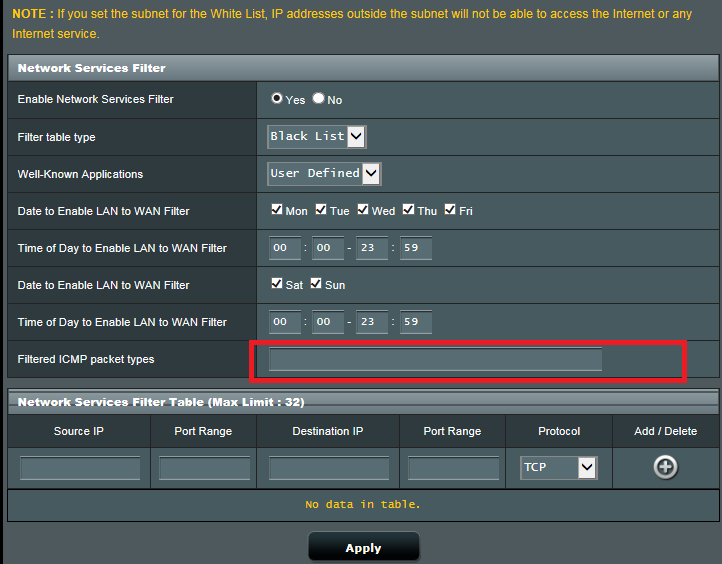
(6) Richten Sie den Netzwerkdienstfilter ein, der die Pakete von der Quell-IP-Adresse blockieren wird.
(*Die beiden Optionen TCP und TCP All sind identisch. )
(7) Klicken Sie auf "+", um die Einstellung zur Liste hinzuzufügen.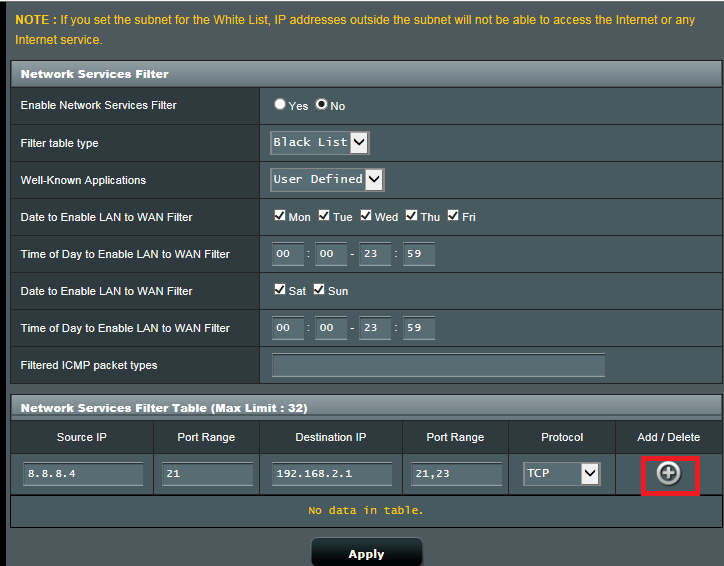
(8) Klicken Sie auf Übernehmen, um die Einstellungen zu speichern.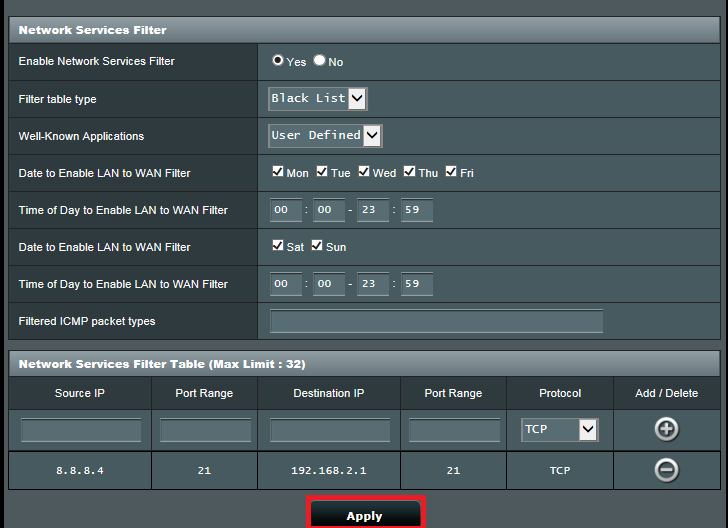
FAQ
1. Wie kann ich den Zugriff bestimmter Geräte auf bestimmte/schädliche Websites blockieren?
ASUS-Router unterstützen derzeit keine Website-Blockierung für bestimmte Geräte (z. B. Telefon, Laptop).
Wenn es sich bei dem Gerät, das Sie einrichten möchten, um ein Windows-Gerät oder ein Chromebook handelt, lesen Sie bitte die unten stehenden FAQ.
[Chromebook] Verwalten Sie das Konto Ihres Kindes auf Chromebook | Offizieller Support | ASUS Global
Wie erhalte ich die (Programme / Firmware)?
Sie können die neuesten Treiber, Software, Firmware und Benutzerhandbücher im ASUS Download Center herunterladen.
Wenn Sie weitere Informationen über das ASUS Download Center benötigen, besuchen Sie bitte diesen Link.